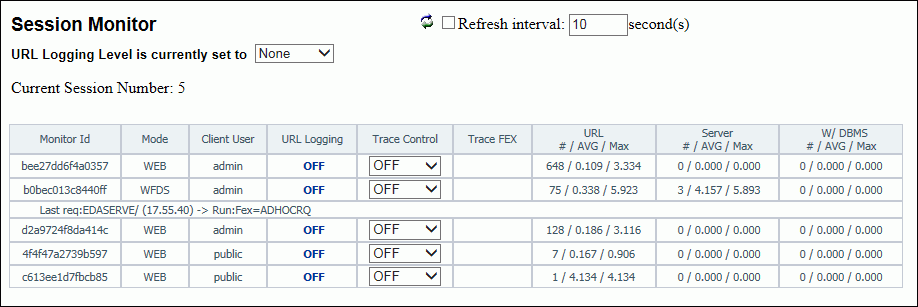
Como: |
O Monitoramento de Sessão permite que um Administrador rastreie todas as sessões do Cliente, bem como as conexões e atividades dos servidores de relatório. A opção Monitoramento de Sessão exibe informações sobre usuários conectados, solicitações de relatório e nós de Reporting Server, como ilustrado na imagem a seguir.
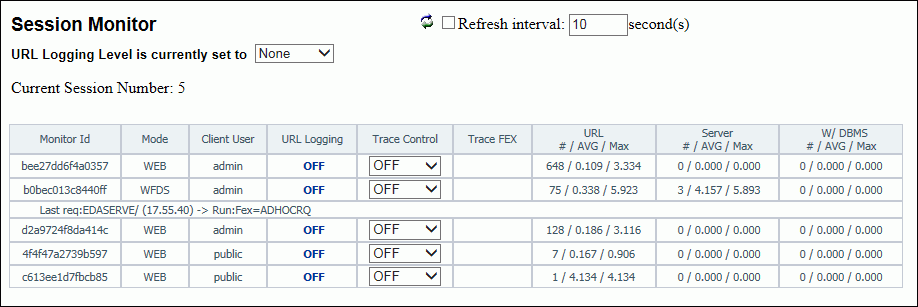
Para atualizar as informações exibidas, clique no ícone Atualizar.
Por padrão, o Nível de Registro de Logs de URLs é definido como Nenhum. É possível habilitar o registro de logs para todas as sessões atuais selecionando Todos ou para sessões individuais selecionando Seletivo e, em seguida, Ativado ou Desativado na coluna Solicitar Registro de Logs para cada sessão individual. Por padrão, todas as informações de log estão localizadas no diretório _drive:\ibi\WebFOCUS81\logs.
Para cada sessão, as seguintes informações estão disponíveis:
Um identificador exclusivo gerado aleatoriamente para cada sessão de cliente. O ID do monitor permite que um administrador crie referências a uma sessão sem expor o ID individual da sessão do servidor de aplicativo do usuário. Ele age como um identificador único para cada usuário específico de um local em particular, permitindo que você distingua as pessoas conectadas como o mesmo usuário, por exemplo, público e administrativo. Como padrão, o ID do monitor é enviado para o Reporting Server, mas não é exibido no Console de Reporting Server.
Cada conexão independente no WebFOCUS é identificada por um ID único da sessão IBFS interno com 64 caracteres. O ID do monitor, que são os primeiros quinze caracteres do ID da sessão IBFS, é enviado para o Reporting Server, onde é utilizado para identificar o local temporário do foccache do arquivo para cada usuário no Reporting Server para a sessão atual.
O ID do monitor aparece em diversos logs do WebFOCUS, incluindo os logs do Monitoramento de Sessão, do rastreamento e de segurança. No Console Administrativo, selecione Diagnósticos e, em seguida, Monitoramento de Sessão para visualizar as sessões individuais ao vivo. Os logs de rastros podem ser ativados para uma sessão individuais aqui. Para ativar os logs de solicitações e procedimentos para sessões individuais, selecione Diagnóstico e, em seguida, Rastros.
Para habilitar a exibição do ID do monitor no Console de Servidor de Relatório, acesse o console e selecione Área de Trabalho, Agentes e Selecionar Colunas. Na caixa de diálogo de seleção de colunas, selecione a opção Sessão do Cliente, como ilustra a imagem a seguir. Em seguida, clique em OK.
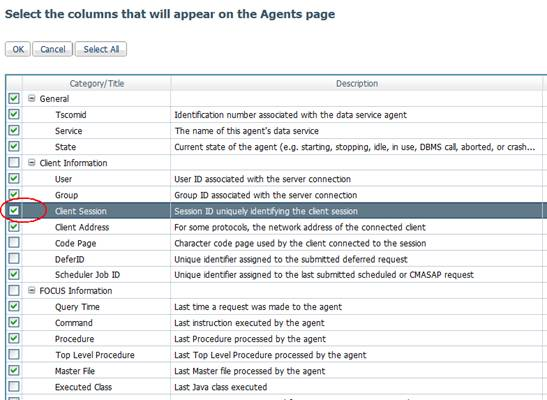
Identifica o componente do produto que iniciou a sessão e fornece informações sobre todas as solicitações ativas. Os valores do componente do produto são:
Introdução ao Portal de Business Intelligence.
Especifica o Painel do Business Intelligence.
Especifica o Console Administrativo.
Especifica uma solicitação de relatório de um aplicativo de autoatendimento.
Especifica o Developer Studio.
Especifica o sistema de arquivos da Information Builders.
Especifica o ID do usuário que iniciou a sessão do cliente. Um valor nulo indica que isso é uma solicitação de um aplicativo de autoatendimento.
Ativa ou desativa o registro em log para uma sessão individual ou um usuário atual.
Ativa ou desativa o WFServlet, Conector do Cliente e rastreamento do Servidor de Relatório para cada sessão.
Se o rastreamento estiver habilitado, clique no ícone Visualizar Rastros para ver os rastros.
Especifica o número, duração média e máxima de URLs dinâmicas enviadas em solicitações HTTP. A duração é medida em segundos, calculando-se até milissegundos. Nem todas as URLs em solicitações HTTP são encaminhadas para o servidor, e nem todas as solicitações que são encaminhadas para o servidor são enviadas para o DBMS.
Especifica o número, duração média e máxima das URLs dinâmicas que executam relatórios no Reporting Server. A duração é medida em segundos, calculando-se até milissegundos. Nem todas as URLs em solicitações HTTP são encaminhadas para o servidor, e nem todas as solicitações que são encaminhadas para o servidor são enviadas para o DBMS.
Especifica o número, duração média e máxima das URLs dinâmicas que executam relatórios em um banco de dados externo. A duração é medida em segundos, calculando-se até milissegundos. Nem todas as URLs em solicitações HTTP são encaminhadas para o servidor, e nem todas as solicitações que são encaminhadas para o servidor são enviadas para o DBMS.
Pode ser necessário exportar um log do monitor de sessão para fins de resolução de problemas.
Sessões atuais aparecem no painel à direita.
Os ícones de informações agora aparecem na coluna Rastrear FEX, como ilustrado na imagem a seguir.
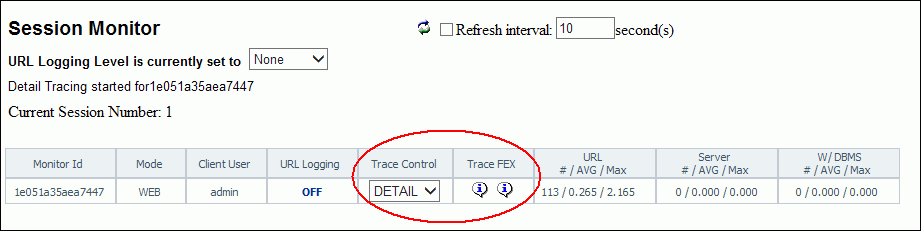
O Visualizador de Sessão aparece, como ilustrado na imagem a seguir.
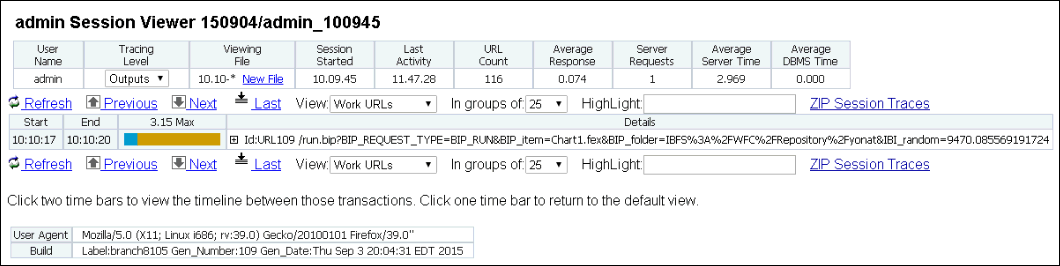
O WebFOCUS confirma que o rastreamento foi alterado ou interrompido em uma mensagem acima da tabela do Monitor de Sessão.
| WebFOCUS |